Бесплатный Wi-Fi , очевидно, чрезвычайно замечательная вещь в современной технологической жизни. Однако эта общедоступная сеть таит в себе множество рисков, особенно если вы можете потерять все деньги, накопленные на вашем банковском счете .
Мы собрали 10 чрезвычайно важных вещей, которые вам следует помнить при подключении к бесплатным сетям Wi-Fi, чтобы вы никогда не стали жертвой при использовании бесплатного Wi-Fi.
1. Не пользуйтесь Интернет-банком и не вводите данные своей банковской карты.
 © депозитфотос
© депозитфотос
Единственный способ защититься от кражи данных – использовать мобильный трафик для онлайн-покупок или интернет-банкинга. Оплата за использование мегабайта будет разумной ценой за безопасность вашего аккаунта.
2. Выключите Wi-Fi, если не пользуетесь Интернетом.
Отключение Wi-Fi, когда вы не пользуетесь Интернетом, помогает решить 3 проблемы одновременно: разрядку аккумулятора, автоматическое подключение к мошенническим сетям и надоедливые рекламные письма. Для дополнительной защиты от этих проблем вы можете установить в свой браузер расширение DoNotTrackMe , которое не позволит устройствам отслеживать ваши действия.
3. Подключитесь к Интернету с помощью виртуальной частной сети VPN.
VPN ( виртуальная частная сеть ), также известная как виртуальная частная сеть, позволит вам выходить в Интернет анонимно. Это означает, что посещаемые вами веб-сайты могут видеть только IP-адрес виртуальной сети, а не ваш собственный IP-адрес.
Сети, подобные VPN, часто стоят денег и замедляют ваше соединение. Однако его цена не слишком высока, и у большинства провайдеров VPN все еще есть бесплатные услуги.
4. Не позволяйте вашему устройству запоминать эту «бесплатную» сеть.

Большинство устройств автоматически запоминают и подключаются к точкам доступа, которые они уже использовали хотя бы один раз . Мошенники могут создавать одноименные точки доступа, чтобы, когда вы не обращаете на них внимания и не обращаетесь к ним, они могли получить ваши личные данные или даже ваш банковский счет.
5. Обратите внимание на название «бесплатной» сети, к которой вы собираетесь подключиться.
 © депозитфотос
© депозитфотос
Хакеры часто используют сети с названиями, похожими на существующие сети по соседству. Единственная разница заключается в том, что подлинная точка доступа требует оплаты или авторизации/пароля, тогда как использование поддельной точки доступа обычно бесплатно. Поэтому, прежде чем подключаться к бесплатной сети, спросите у владельца этого места название бесплатной сети Wi-Fi .
6. Установите качественное антивирусное программное обеспечение.

Всегда используйте последние версии антивирусов . В настоящее время появляется все больше новых способов взлома вашей учетной записи, поэтому вам следует регулярно обновлять антивирусное программное обеспечение.
Кроме того, антивирусное программное обеспечение также предупреждает вас о возможных поддельных подключениях к точкам доступа, чтобы вы не были субъективны при доступе к бесплатному Wi-Fi.
7. Выбирайте сети с двухэтапной аутентификацией.
Любое сетевое соединение, не требующее каких-либо дополнительных действий аутентификации при подключении, скорее всего, является мошеннической сетью. В целях безопасности выберите точку доступа, для которой требуется ввести код, отправленный на ваш телефон в виде текстового сообщения . Это защитит вас от онлайн-воров при доступе к бесплатным сетям.

8. Храните пароли в зашифрованном виде
Несмотря на то, что мы четко знаем, что не следует сохранять пароли на своих устройствах, многие из нас все равно это делают. Эта небрежность случайно помогает онлайн-преступникам легко получить доступ к вашим данным. Если вы по-прежнему хотите хранить пароли на своем устройстве, вам следует хотя бы использовать менеджер паролей для шифрования информации о пароле.
9. Проверьте URL-адрес веб-сайта, к которому вы хотите получить доступ.
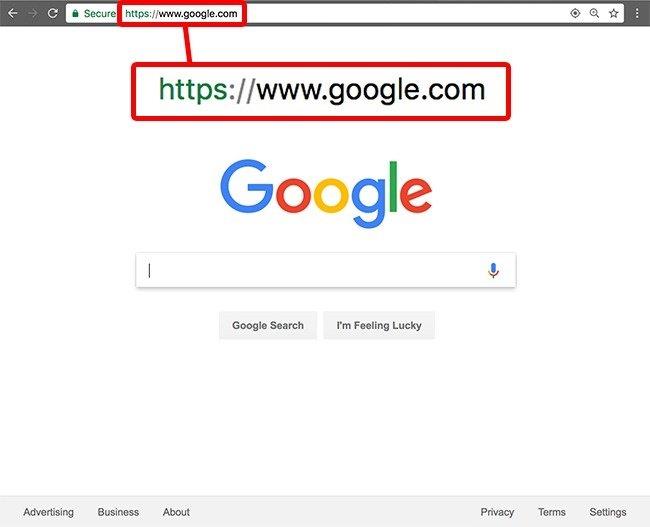
Поддельные сети могут перенаправлять на известные веб-сайты, но на самом деле это просто веб-сайты, целью которых является сбор ваших личных данных. Если вы видите какие-либо странные символы в URL-адресе знакомого вам веб-сайта, возможно, это неаутентифицированный веб-сайт.
Google.com и ɢoogle.com — это не один и тот же веб-сайт! Обязательно используйте надежный и безопасный браузер, поскольку качественный браузер обнаружит несоответствия и предупредит вас.
10. Используйте безопасное соединение
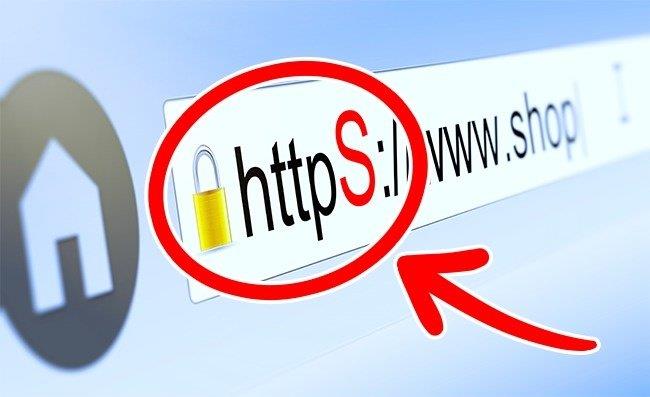 © депозитфотос
© депозитфотос
Безопасное соединение легко распознать: URL-адрес будет начинаться с https://, а не с http://, как обычно. Некоторые веб-сайты, такие как Google, часто используют безопасное соединение для передачи данных.
Если вы хотите, чтобы все веб-сайты были безопасными, установите расширение HTTPS Everywhere , совместимое со всеми популярными браузерами.
Читайте также: 10 чрезвычайно полезных советов по экономии денег, которые многие люди часто упускают из виду
Веселиться!


 © депозитфотос
© депозитфотос
 © депозитфотос
© депозитфотос

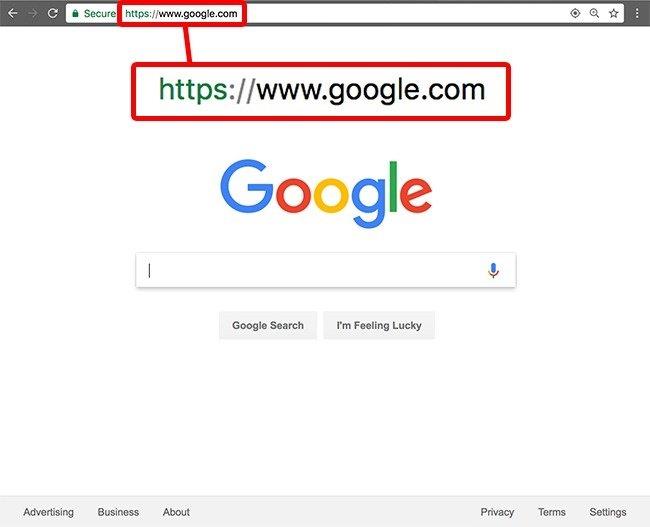
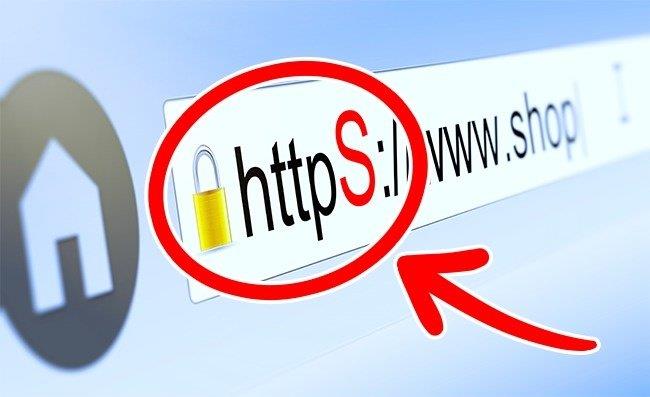 © депозитфотос
© депозитфотос







